如何在vscode中使用jupyter notebook选择虚拟环境venv内核
我们将在“D:\jupyter_demo”中新建一个jupyter笔记本“test.jpynb”并在此文件夹下创建和采用虚拟环境首先在vscode中点击“文件”->"首选项"->"设置",点击设置页右上角的“打开设置(json)”【如下图黄色标记的按钮所示】在settings.json文件的大括号中添加以下内容并保存"python.venvPath":"${fileDirname}/.
·
- 我们将在“D:\jupyter_demo”中新建一个jupyter笔记本“test.jpynb”并在此文件夹下创建和采用虚拟环境
- 首先在vscode中点击“文件”->"首选项"->"设置",点击设置页右上角的“打开设置(json)”【如下图黄色标记的按钮所示】
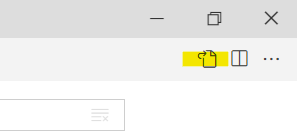
- 在settings.json文件的大括号中添加以下内容并保存
"python.venvPath": "${fileDirname}/.venv/Scripts/python",
"python.pythonPath": ".venv/Scripts/python",
- 在vscode中点击"终端"->“新终端”,在终端中输入命令"python -m venv .venv"创建虚拟环境(虚拟环境将保存为文件夹“.venv” )
- 在终端中输入命令‘.\.venv\Scripts\activate’激活虚拟环境

- 如果在上述命令中遇到问题,请右键开始菜单栏windows徽标选择’windows powershell(管理员)‘,执行命令“set-executionpolicy remotesigned”,出现提示后输入y,回车。在vscode中创建新终端,重复激活虚拟环境的命令

- 重启vscode,打开test.ipynb,在该notebook的右上角即可选择venv内核

- 第一次在该venv环境运行代码块时,需要安装ipykernel,可根据vscode提示安装,也可通过终端输入命令"pip install ipykernel"安装。
- 可先导入sys模块并通过sys.executable查看python内核位置,如下图所示
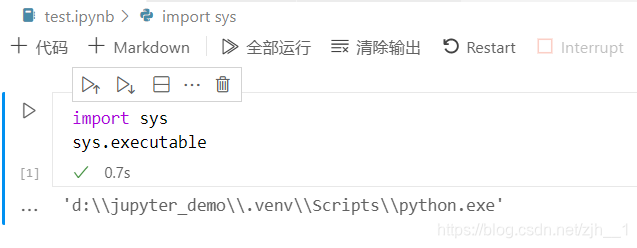
相关参考
Set-ExecutionPolicy (Microsoft.PowerShell.Security) | Microsoft Docs
(15条消息) vscode中的${workspaceFolder}等变量_扎不下村村长的博客-CSDN博客
Using Python Environments in Visual Studio Code
How to use Pipenv with Jupyter and VSCode | by Daniel Deutsch | Towards Data Science
更多推荐
 已为社区贡献2条内容
已为社区贡献2条内容









所有评论(0)